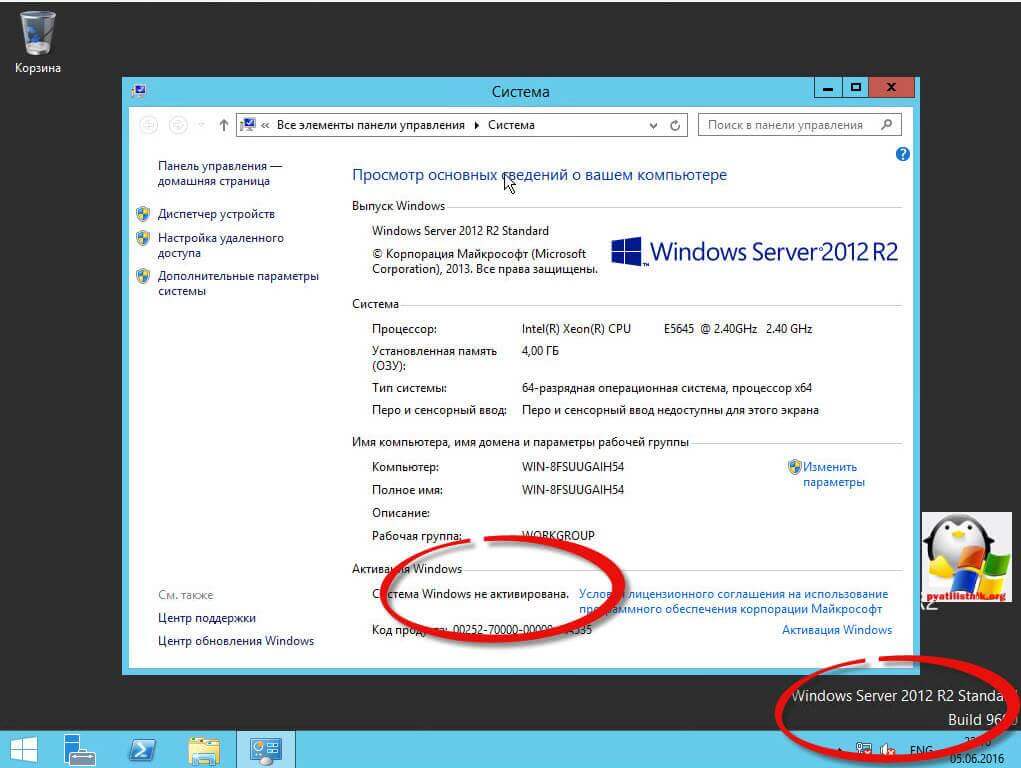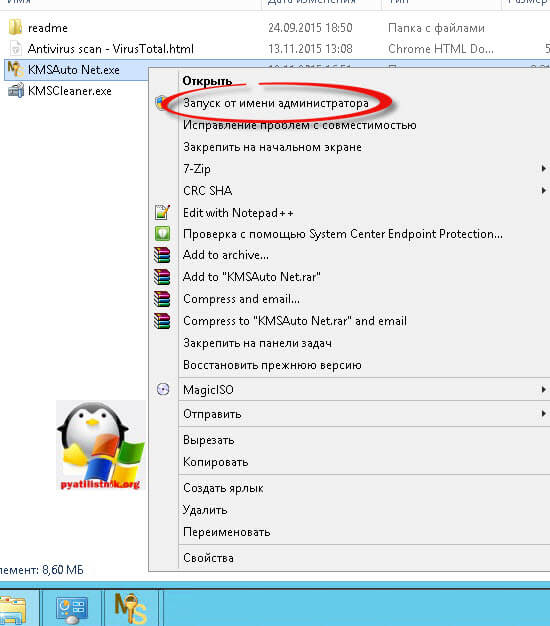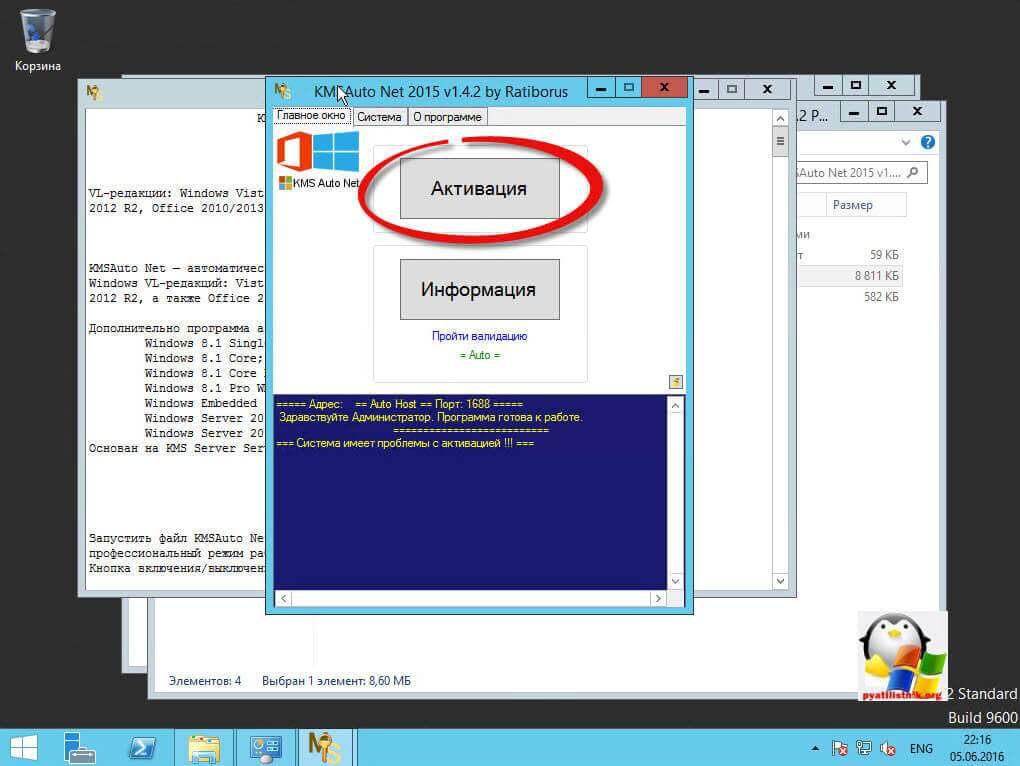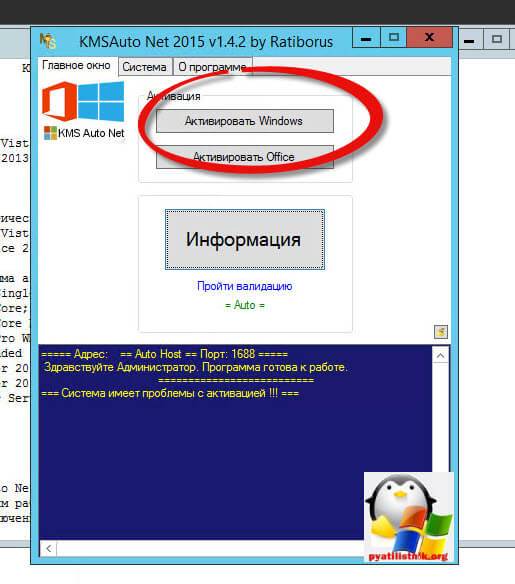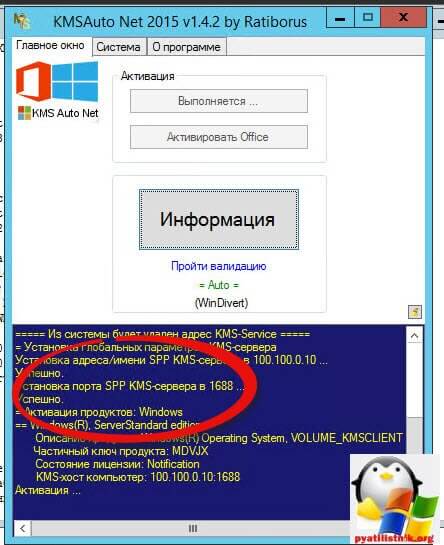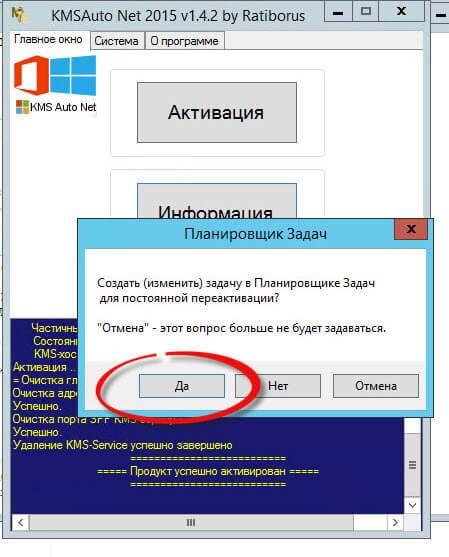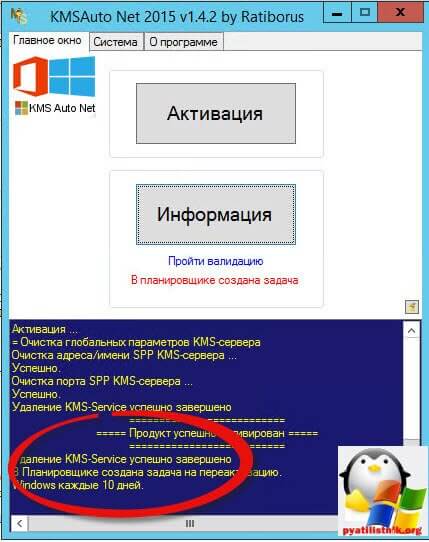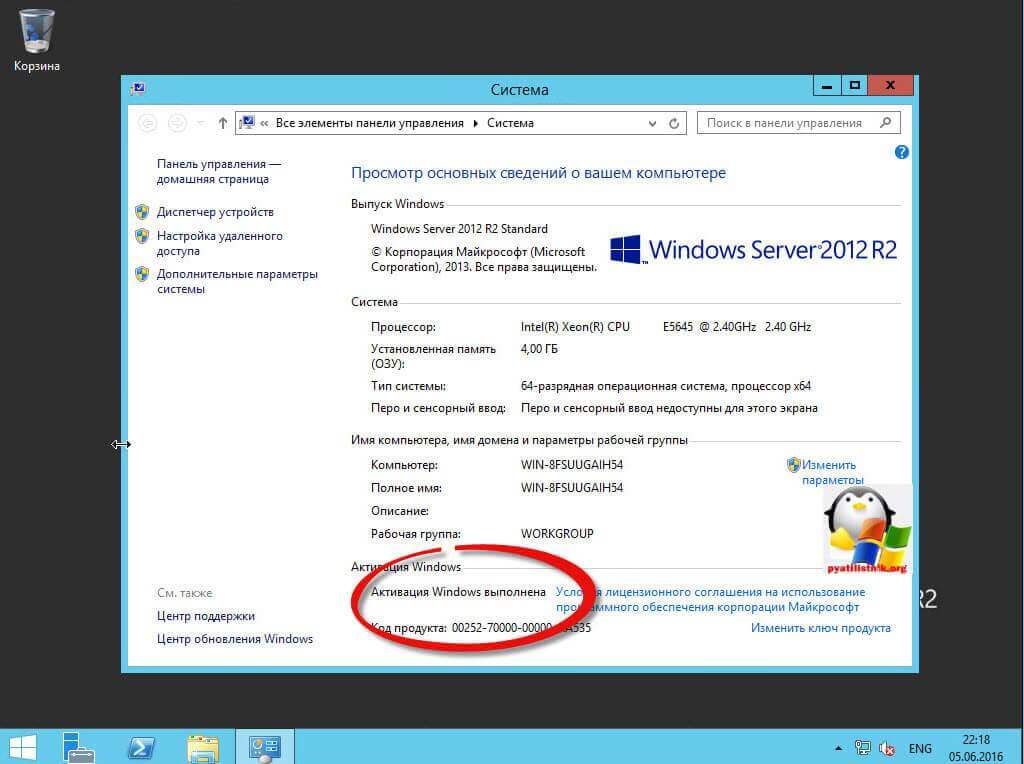Обновлено 29.11.2018
Добрый день уважаемые читатели, сегодня я хочу вам рассказать как активировать windows server 2008R2 / 2012R2, расскажу как это делается правильно или совсем не очень 🙂 . В любом случае вы сможете выбрать тот метод, что подходит вам, я понимаю, что мы живем в России, но настоятельно вам советую, раскручивать ваше руководство на покупку, лицензионного программного обеспечения, так как это стимулирует его дальнейшую разработку и улучшение функционала. ДА хочу отметить, что данный метод подойдет и для свежевышедшего Windows Server 2016.
Активированный windows server
И так, давайте рассмотрим методы которыми мы будем активировать windows server 2008R2 / 2012R2.
- Легальный
- Пиратский
Легальный метод лицензирования
Если вы хотите все сделать по правильному, то вы конечно должны купить лицензию за операционную систему. Тут два варианта
- Retail лицензия это просто ключик
- Volume kms server это сервер активации
Если берете retail, то просто введите буквенно-цифровой ключик и все, а вот как установить kms server я уже рассказывал. Преимущество kms сервера в том, что все делается автоматически, по сети. Очень удобно, но за это придется и заплатить.
Пиратский метод
К сожалению не у все есть возможность купить лицензию за винду и активировать windows server, но избавиться от надоедливой записи в углу хочется, хотя отсутствие лицензии на функциональность ни как не влияет. И тут мы с вами установим кряк активатор, им мы уже активировали Windows 10, и тут он справится. Скачать активатор KMS Auto Net вы сможете по ссылке ниже.
И так у меня для примера будет windows server 2012 R2, как видите в углу есть напоминание, что нет активации и то же самое можно прочитать в свойствах системы.
Скачиваем активатор Windows server 2012 r2 и запускаем его от имени администратора, через правый клик.
У вас откроется окно программы, где вы должны нажать большую кнопку Активация.
У вас откроется две новые кнопки, где вы увидите Активировать Windows и активировать Office.
Как видите в момент установки ключа, вы видите что идет установка локального kms сервера, по порту 1688.
теперь в windows server 2012 r2, создается в планировщике задач, новая задача
которая раз в десять дней будет, проверять лицензионный ключ у локального kms сервера, который будет подтверждать, что все хорошо и система будет спокойна.
Все теперь вам необходимо перезагрузить сервер и после этого, зайдя в свойства системы проверить прошла ли активировать windows server 2008R2 / 2012R2. Как видите все работает как часы и вы получили активированный windows server, все обновления ставятся спокойно после этого, антивирусные системы не ругаются на данный хак. Хотя я на 8.1 видел, что встроенный защитник сообщал о нем, но там можно поместить его в доверенные и дальше продолжать использовать.
Но правильнее конечно все же приобрести лицензию для windows server, у системы кстати есть возможность использовать ее 180 дней в тестовом режиме, чтобы понять нравится она вам или нет, чтобы потом принять решение о покупке.
- Remove From My Forums
-
Question
-
Hi,
I setup many testing servers (Windows 2008R2 evaluation copy) in an isolated environment without internet access. After installation, found that there’s only 10-day activation period. Please help and advise how to activate the servers in this scenario.
Thanks.
Answers
-
-
Marked as answer by
Vincent Hu
Thursday, October 13, 2011 12:44 PM
-
Marked as answer by
All replies
-
You can have a KMS (Key Management Server) to do this. Refer to the below URL
http://www.microsoft.com/licensing/existing-customers/product-activation.aspx
http://technet.microsoft.com/en-us/library/ff793419.aspx
Thamara.
-
Proposed as answer by
Thamara.Wijesinghe
Tuesday, October 11, 2011 4:50 AM
-
Proposed as answer by
-
As they are for testing purpose (need to be always online), I think it’s not good to use «rearm» and reboot servers. And, it’s not feasible to use KMS server in the environment. Besides calling MS hotline, any other alternative ways to do so? Thanks.
-
but yore problem you said that you want to activate the servers offline and evaluation copy.therefore you should use rearm.you can bypass the genuine notification and all the things but that is not a legal thing.
Darshana Jayathilake
-
My target is to activate the servers and thus having 180-day evaluation period. Then, it should be sufficient for my testing. As the number of servers is 10 ~ 20, I would like to have effective way to activate, without calling hotline. Can anyone help?
Thanks. -
-
Marked as answer by
Vincent Hu
Thursday, October 13, 2011 12:44 PM
-
Marked as answer by
- Remove From My Forums
-
Вопрос
-
Ситуация, при попытке зайти на сервер локально выдает следующую ошибку:
«Переустановите Windows
Для активации необходима переустановка Windows
Вставьте установочный компакт-диск или DVD — диск
Windows в компьютер, что бы начать процесс переустановки»
, при этом все сетевые подключения работают нормально
Как можно активировать Windows без переустановки ???
Ответы
-
В таком случае вопрос становится творческим
Как вариант, попробуйте загрузиться с диска и подменить файл utilman.exe на cmd.exe, затем загрузите ОС и попробуйте получить доступ к консоли. Пример можно посмотреть по
ссылке. Там сброс пароля локального администратора, но еще показано, как получить доступ в консоль без аутентификации.
Когда получите доступ в консоль убедитесь, что доступ в сеть есть и разрешение имен DNS работает корректно. После этого выполните активацию.
Если это не поможет, то, вероятно, придется восстанавливать систему (можно через DISM). Это поведение очень странное.
-
Помечено в качестве ответа
17 мая 2017 г. 10:24
-
Помечено в качестве ответа
25 августа 2009 года компания Microsoft опубликовала обновление для операционных систем Windows Server 2008 — KB968912. Данное обновление позволяет использовать существующие KMS-хосты для активации операционных систем семейства Windows 7 и Windows 2008 R2 (предварительно, разумеется, зарегистрировав на KMS-хостах соответствующие ключи). Аналогичное обновление, под номером KB968915, было также опубликовано 11 августа для операционных систем семейства Windows Server 2003. Данный факт нам нисколько не интересен — т.к. подходит к концу год 2009;)
Немного теории не вдаваясь в детали лицензирования. Начиная с операционных систем Windows 2008 / Vista компания Microsoft предложила два новых способа активации своих продуктов — либо используя MAK-ключ, либо посредством KMS-серверов.
MAK-ключ это ключ который вы получаете например при покупке операционной системы в магазине — он напечатан у вас на наклейке. Данный сценарий активации предназначен, в основном, для простых пользователей или небольших организаций.
KMS-сервер — это компьютер под управлением операционной системы Windows 2003 / 2008 / Vista / 7 / 2008 R2, который был активирован с использованием KMS-ключа предназначенного для активации KMS-хостов. Данный сценарий предназначен для организаций — его мы и рассмотрим. KMS-хост активирует, как не трудно догадаться, KMS-клиентов. KMS-клиенты — это компьютеры под управлением операционной системы Windows Vista / 2008 / 7 / 2008 R2. Данные компьютеры (KMS-клиенты) не активированны и в них не введен никакой ключ — ни MAK, ни KMS. Т.е. по умолчанию любой компьютер с только что установленной операционной системой Windows Vista / 2008 / 7 / 2008 R2 является KMS-клиентом.
Тем не менее существует деление среди KMS-ключей. Помимо KMS-ключей предназначенных для активации KMS-хостов существуют KMS-ключи для KMS-клиентов. Соответственно возникает вопрос — для чего нужны клиентские KMS-ключи, если по умолчанию любой не активированный компьютер уже является KMS-клиентом. Данные ключи в основном используются для перевода KMS-хостов в режим KMS-клиентов. Стоит также отметить что данные ключи не активируют вашу систему. Кроме того для каждого выпуска операционных систем существуют свои ключи — они распространяются свободно — на всякий случай я их приведу ниже:
Windows Vista Business
YFKBB-PQJJV-G996G-VWGXY-2V3X8
Windows Vista Business N
HMBQG-8H2RH-C77VX-27R82-VMQBT
Windows Vista Enterprise
VKK3X-68KWM-X2YGT-QR4M6-4BWMV
Windows Vista Enterprise N
VTC42-BM838-43QHV-84HX6-XJXKV
Windows Server 2008 Datacenter
7M67G-PC374-GR742-YH8V4-TCBY3
Windows Server 2008 Datacenter without Hyper-V
22XQ2-VRXRG-P8D42-K34TD-G3QQC
Windows Server 2008 for Itanium-Based Systems
4DWFP-JF3DJ-B7DTH-78FJB-PDRHK
Windows Server 2008 Enterprise
YQGMW-MPWTJ-34KDK-48M3W-X4Q6V
Windows Server 2008 Enterprise without Hyper-V
39BXF-X8Q23-P2WWT-38T2F-G3FPG
Windows Server 2008 Standard
TM24T-X9RMF-VWXK6-X8JC9-BFGM2
Windows Server 2008 Standard without Hyper-V
W7VD6-7JFBR-RX26B-YKQ3Y-6FFFJ
Windows Web Server 2008
WYR28-R7TFJ-3X2YQ-YCY4H-M249D
Windows 7 Professional
FJ82H-XT6CR-J8D7P-XQJJ2-GPDD4
Windows 7 Professional N
MRPKT-YTG23-K7D7T-X2JMM-QY7MG
Windows 7 Enterprise
33PXH-7Y6KF-2VJC9-XBBR8-HVTHH
Windows 7 Enterprise N
YDRBP-3D83W-TY26F-D46B2-XCKRJ
Windows 7 Enterprise E
C29WB-22CC8-VJ326-GHFJW-H9DH4
Windows Server 2008 R2 HPC Edition
FKJQ8-TMCVP-FRMR7-4WR42-3JCD7
Windows Server 2008 R2 Datacenter
74YFP-3QFB3-KQT8W-PMXWJ-7M648
Windows Server 2008 R2 Enterprise
489J6-VHDMP-X63PK-3K798-CPX3Y
Windows Server 2008 R2 for Itanium-Based Systems
GT63C-RJFQ3-4GMB6-BRFB9-CB83V
Windows Server 2008 R2 Standard
YC6KT-GKW9T-YTKYR-T4X34-R7VHC
Windows Web Server 2008 R2
6TPJF-RBVHG-WBW2R-86QPH-6RTM4
Перевести KMS-хост в режим KMS-клиента и активировать его на определенном KMS-хосте можно следующим образом (запустив cmd от имени администратора):
slmgr /ipk YQGMW-MPWTJ-34KDK-48M3W-X4Q6V
slmgr /skms srv-kms-01.london.local:1688
slmgr /ato
Помимо этого KMS-ключи для хостов делятся на классы A, B и C — по выпускам операционных систем, которые можно активировать данными ключами.
При регистрации в корпоративной сети KMS-хоста в DNS создается SRV-запись указывающая KMS-клиентам куда обращаться за активацией (см. рисунок).
Стоит также отметить, что для начала активации KMS-хостом серверов и рабочих станций необходимо, чтобы было достигнуто определенное пороговое значение обращений к данному KMS-хосту — для начала активации серверов это 5 обращений, для начала активации клиентских операционных систем (Vista / 7) это 25 обращений.
На этом с теорией можно закончить;) Так вот — 25 августа, сразу же после выхода обновления позволяющего существующим в корпоративной сети KMS-хостам на базе операционной системы Windows 2008 Server активировать сервера Windows 2008 Server R2 было принято решение немедленно внедрить данную функциональность.
В принципе никаких проблем на этапе внедрения возникнуть не должно — в первую очередь необходимо установить обновление, далее ввести ключ KMS-хоста, активировать его и на этом собственно все.
Однако на практике проявилась следующая проблема — KMS-хост с новым ключом без проблем активировал операционные системы Windows 2008 / Vista, но выдавал сообщения об ошибке при активации операционных систем Windows 2008 R2 / 7 :
0x80070005 Access is denied: the requested action requires elevated privileges
Далее выяснилось, что данный KMS-хост может активировать Windows 2008 R2 клиентов, но только, если данные клиенты не в домене. Поиск в интернете по всевозможным форумам результата не дал — похожие проблемы есть, а решения нет. На решение проблемы было потрачено порядка двух рабочих дней — пришлось погрузится в глубокий дебаг
Первым делом было выяснено, что активация KMS-клиентов слетает при вводе их в домен. Далее была установлена групповая политика, применение которой влечет за собой потерю активации. Методом исключения была найдена настройка групповой политики, приводящая к вышеописанному эффекту — причем данная проблема появилась ТОЛЬКО у операционных систем Windows 2008 R2 / 7. Проблема заключалась в автоматическом запуске службы Plug and Play. Установив данный параметр групповой политики в значении Not Configured KMS-клиенты начинают активироваться без проблем.
Таким образом из-за автоматического запуска, прописанного в групповой политике, службы Plug and Play могут возникнуть проблемы при активации KMS-хостом операционных систем Windows 2008 Server R2 и Windows 7.
Комментарии (4)
Обновлено 04.05.2022

⛔️Ошибка активации windows 0xc004f074
На одном из серверов выскочила надпись Ваша копия Windows не является подлинной и черный экран. Сразу хочу отметить, что код ошибки 0xc004f074, выскакивает только на volume редакциях операционных систем Microsoft. Я вам рассказывал про отличия редакций, кто не видел вот статья чем отличается volume от Retail.
Ошибка 0xC004F074 при активации Windows-01
В современных версиях системы, например в Windows Server 2019, это выглядит вот так:
Не удается активировать Windows на этом устройстве, так как мы не можем подключиться к серверу активации вашей компании. Убедитесь в наличии подключений в вашей корпоративной сети и повторите попытку. Если проблемы с активацией не исчезнут, обратитесь к специалисту службы поддержки вашей компании. Error code: 0xC004F074
Прежде чем устранять
ошибку 0xC004F074. Служба лицензирования программного обеспечения сообщила, что для данного компьютера не удалось выполнить активацию. Служба управления ключами (KMS) недоступна.
нужно разобраться как это все работает, чтобы пришло понимание.
В логах вы можете обнаружить вот такую ошибку:
Error ID 8198: License Activation (slui.exe) failed with the following error code:hr=0xC004F074
Сбой активации лицензий (slui.exe) со следующим кодом ошибки:
hr=0xC004F074
Аргументы командной строки:
RuleId=eeba1977-569e-4571-b639-7623d8bfecc0;Action=AutoActivate;AppId=55c92734-d682-4d71-983e-d6ec3f16059f;SkuId=de32eafd-aaee-4662-9444-c1befb41bde2;NotificationInterval=1440;Trigger=TimerEvent
⚙️Как работает KMS активация
Есть сервер в вашей локальной сети, и он обрабатывает запросы на активацию. Когда ваш компьютер в домене попадает в сеть, он спрашивает у DNS сервера, есть ли в сети настроенный KMS сервер. так как именно в нем есть DNS запись, сообщающая где он.
Чтобы у нас ушла ошибка активации windows 0xc004f074, делаем следующее открываем командную строку и вводим slmgr /ipk ключ для вашей ОС.
Так мы установили ключ для volume редакции можно сказать сделали смену редакции Windows из Retail to Volume. Список KMS ключей для Volume редакций Windows. Если у вас еще нет KMS сервера прочитайте как его поставить.
| Версия операционной системы | Ключ KMS клиента |
|---|---|
| Windows Server 2012 R2 and Windows 8.1 | |
| Windows 8.1 Professional | GCRJD-8NW9H-F2CDX-CCM8D-9D6T9 |
| Windows 8.1 Professional N | HMCNV-VVBFX-7HMBH-CTY9B-B4FXY |
| Windows 8.1 Enterprise | MHF9N-XY6XB-WVXMC-BTDCT-MKKG7 |
| Windows 8.1 Enterprise N | TT4HM-HN7YT-62K67-RGRQJ-JFFXW |
| Windows Server 2012 R2 Standard | D2N9P-3P6X9-2R39C-7RTCD-MDVJX |
| Windows Server 2012 R2 Datacenter | W3GGN-FT8W3-Y4M27-J84CP-Q3VJ9 |
| Windows Server 2012 R2 Essentials | KNC87-3J2TX-XB4WP-VCPJV-M4FWM |
| Windows Server 2012 and Windows 8 | |
| Windows 8 Professional | NG4HW-VH26C-733KW-K6F98-J8CK4 |
| Windows 8 Professional N | XCVCF-2NXM9-723PB-MHCB7-2RYQQ |
| Windows 8 Enterprise | 32JNW-9KQ84-P47T8-D8GGY-CWCK7 |
| Windows 8 Enterprise N | JMNMF-RHW7P-DMY6X-RF3DR-X2BQT |
| Windows Server 2012 Core | BN3D2-R7TKB-3YPBD-8DRP2-27GG4 |
| Windows Server 2012 Core N | 8N2M2-HWPGY-7PGT9-HGDD8-GVGGY |
| Windows Server 2012 Core Single Language | 2WN2H-YGCQR-KFX6K-CD6TF-84YXQ |
| Windows Server 2012 Core Country Specific | 4K36P-JN4VD-GDC6V-KDT89-DYFKP |
| Windows Server 2012 Server Standard | XC9B7-NBPP2-83J2H-RHMBY-92BT4 |
| Windows Server 2012 Standard Core | XC9B7-NBPP2-83J2H-RHMBY-92BT4 |
| Windows Server 2012 MultiPoint Standard | HM7DN-YVMH3-46JC3-XYTG7-CYQJJ |
| Windows Server 2012 MultiPoint Premium | XNH6W-2V9GX-RGJ4K-Y8X6F-QGJ2G |
| Windows Server 2012 Datacenter | 48HP8-DN98B-MYWDG-T2DCC-8W83P |
| Windows Server 2012 Datacenter Core | 48HP8-DN98B-MYWDG-T2DCC-8W83P |
| Windows 7 and Windows Server 2008 R2 | |
| Windows 7 Professional | FJ82H-XT6CR-J8D7P-XQJJ2-GPDD4 |
| Windows 7 Professional N | MRPKT-YTG23-K7D7T-X2JMM-QY7MG |
| Windows 7 Professional E | W82YF-2Q76Y-63HXB-FGJG9-GF7QX |
| Windows 7 Enterprise | 33PXH-7Y6KF-2VJC9-XBBR8-HVTHH |
| Windows 7 Enterprise N | YDRBP-3D83W-TY26F-D46B2-XCKRJ |
| Windows 7 Enterprise E | C29WB-22CC8-VJ326-GHFJW-H9DH4 |
| Windows Server 2008 R2 Web | 6TPJF-RBVHG-WBW2R-86QPH-6RTM4 |
| Windows Server 2008 R2 HPC edition | TT8MH-CG224-D3D7Q-498W2-9QCTX |
| Windows Server 2008 R2 Standard | YC6KT-GKW9T-YTKYR-T4X34-R7VHC |
| Windows Server 2008 R2 Enterprise | 489J6-VHDMP-X63PK-3K798-CPX3Y |
| Windows Server 2008 R2 Datacenter | 74YFP-3QFB3-KQT8W-PMXWJ-7M648 |
| Windows Server 2008 R2 for Itanium-based Systems | GT63C-RJFQ3-4GMB6-BRFB9-CB83V |
| Windows Vista and Windows Server 2008 | |
| Windows Vista Business | YFKBB-PQJJV-G996G-VWGXY-2V3X8 |
| Windows Vista Business N | HMBQG-8H2RH-C77VX-27R82-VMQBT |
| Windows Vista Enterprise | VKK3X-68KWM-X2YGT-QR4M6-4BWMV |
| Windows Vista Enterprise N | VTC42-BM838-43QHV-84HX6-XJXKV |
| Windows Web Server 2008 | WYR28-R7TFJ-3X2YQ-YCY4H-M249D |
| Windows Server 2008 Standard | TM24T-X9RMF-VWXK6-X8JC9-BFGM2 |
| Windows Server 2008 Standard without Hyper-V | W7VD6-7JFBR-RX26B-YKQ3Y-6FFFJ |
| Windows Server 2008 Enterprise | YQGMW-MPWTJ-34KDK-48M3W-X4Q6V |
| Windows Server 2008 Enterprise without Hyper-V | 39BXF-X8Q23-P2WWT-38T2F-G3FPG |
| Windows Server 2008 HPC | RCTX3-KWVHP-BR6TB-RB6DM-6X7HP |
| Windows Server 2008 Datacenter | 7M67G-PC374-GR742-YH8V4-TCBY3 |
| Windows Server 2008 Datacenter without Hyper-V | 22XQ2-VRXRG-P8D42-K34TD-G3QQC |
| Windows Server 2008 for Itanium-Based Systems | 4DWFP-JF3DJ-B7DTH-78FJB-PDRHK |
| Office 2010 | |
| Office Professional Plus 2010 | VYBBJ-TRJPB-QFQRF-QFT4D-H3GVB |
| Office Standard 2010 | V7QKV-4XVVR-XYV4D-F7DFM-8R6BM |
| Office Home and Business 2010 | D6QFG-VBYP2-XQHM7-J97RH-VVRCK |
| Office 2013 | |
| Office 2013 профессиональный плюс | PGD67-JN23K-JGVWV-KTHP4-GXR9G YC7DK-G2NP3-2QQC3-J6H88-GVGXT |
| Project 2013 Professional | NFKVM-DVG7F-TYWYR-3RPHY-F872K FN8TT-7WMH6-2D4X9-M337T-2342K |
| Visio 2013 Professional | B3C7Q-D6NH2-2VRFW-HHWDG-FVQB6 C2FG9-N6J68-H8BTJ-BW3QX-RM3B3 |
Вот так это выглядит у меня.
Ошибка 0xC004F074 при активации Windows-02
Видим, что ключ успешно установлен.
Ошибка 0xC004F074 при активации Windows-03
теперь пробуем активировать Windows командой
Ошибка 0xC004F074 при активации Windows-04
и видим, что мы поймали ошибку 0xC004F074.
Ошибка 0xC004F074 при активации Windows-05
если у вас была, активация ранее с помощью кряка то посмотрите нет ли у вас в реестре мусора по данному пути.
HKEY_LOCAL_MACHINESOFTWAREMicrosoftWindows NTCurrentVersionSoftwareProtectionPlatformActivation
и удаляем там запись Shedule.
Ошибка 0xC004F074 при активации Windows-06
проверяем доступность вашего kms сервера командой ping и telnet в 99 процентов случаев это сетевое соединение, у меня так и было пропал маршрут. Обязательно зайдите на ваш KMS сервер и убедитесь, что в брандмауэе открыт порт 1688 и он случается. После того как вы убедились, что связь есть снова вводим
И видим, что все отлично активировалось.
Ошибка 0xC004F074 при активации Windows-01
Ошибка 0xC004F074 при активации Windows-02
Указание KMS сервера вручную
Порой если вы проделали удаление ключа и его повторное добавление вы можете все еще получать ошибку 0xC004F074, выходом из нее может быть прописывание в ручную к какому серверу KMS нужно подключаться. Банальная ситуация, была настроена групповая политика, которая распространяла на компьютеры к какому серверу KMS нужно подключаться. Сервер поменялся, а клиенты то об этом не знают. В логах вы можете это идентифицировать. В журнале «Приложения» есть ID 12288:
Клиент отправил запрос на активацию компьютеру службы управления ключами.
Сведения:
0x80072AF9, 0x00000000, kms.root.pyatilistnik.org:1688, 72a6d7e4-89c2-40a7-a564-cd1add49ccbf, 2022/05/04 20:47, 1, 5, 0, de32eafd-aaee-4662-9444-c1befb41bde2, 5
Так вот kms.root.pyatilistnik.org:1688 был как раз не правильным. Чтобы избегать ошибки активации 0xC004F074. не ленитесь выяснить, кто в сети валидный KMS сервер:
nslookup -q=SRV _VLMCS._TCP.root.pyatilistnik.org
‼️ важно заменить root.pyatilistnik.org на свои значения. В моем случае, это dc02.root.pyatilistnik.org.
И второй момент, всегда проверяйте текущие значения KMS сервера в реестре на компьютере, кто выдает вам при активации код 0xc004f074. Сделать это можно через PowerShell:
Get-ItemProperty -Path «HKLM:SOFTWAREMicrosoftWindows NTCurrentVersionSoftwareProtectionPlatform» -Name KeyManagementServiceName
Get-ItemProperty -Path «HKLM:SOFTWAREMicrosoftWindows NTCurrentVersionSoftwareProtectionPlatform» -Name KeyManagementServicePort
Тут вы увидите заданный KMS сервер и его порт, если они отличаются от нужного, то задаем его вручную.
Давайте зададим значение KMS вручную, для этого в командной строке в режиме администратора введите:
slmgr.vbs /skms имя KMS сервера:1688
После этого видим, что активация успешно пройдена и не потребуется даже перезагрузка.
Проверка целостности системных файлов
Еще одним из методов устранения ошибки с активацией 0xC004F074, это проверка целостности системных файлов в системе, для этого в командной строке введите и дождитесь выполнения данную команду.
sfc /scannow & DISM /Online /Cleanup-Image /ScanHealth & DISM /Online /Cleanup-Image /CheckHealth & DISM /Online /Cleanup-Image /RestoreHealth
Не забудьте обязательно перезагрузить компьютер.
Дополнительные причины
Обязательно проверьте, что время на клиентской ОС у вас одинаковое время вместе с NTP, откуда он его берет. Если оно отличается, то нужно его синхронизировать.
Вот так вот просто решается ошибка 0xC004F074 при активации Windows. Напоминаю, что если вы ее встретили, то у вас установлена корпоративная версия операционной системы и при отсутствии KMS сервера вы ее не активируете, кроме кряка конечно. Материал сайта pyatilistnik.org

⛔️Ошибка активации windows 0xc004f074
На одном из серверов выскочила надпись Ваша копия Windows не является подлинной и черный экран. Сразу хочу отметить, что код ошибки 0xc004f074, выскакивает только на volume редакциях операционных систем Microsoft. Я вам рассказывал про отличия редакций, кто не видел вот статья чем отличается volume от Retail.
Ошибка 0xC004F074 при активации Windows-01
В современных версиях системы, например в Windows Server 2019, это выглядит вот так:
Прежде чем устранять
нужно разобраться как это все работает, чтобы пришло понимание.
В логах вы можете обнаружить вот такую ошибку:
⚙️Как работает KMS активация
Есть сервер в вашей локальной сети, и он обрабатывает запросы на активацию. Когда ваш компьютер в домене попадает в сеть, он спрашивает у DNS сервера, есть ли в сети настроенный KMS сервер. так как именно в нем есть DNS запись, сообщающая где он.
Чтобы у нас ушла ошибка активации windows 0xc004f074, делаем следующее открываем командную строку и вводим slmgr /ipk ключ для вашей ОС.
Так мы установили ключ для volume редакции можно сказать сделали смену редакции Windows из Retail to Volume. Список KMS ключей для Volume редакций Windows. Если у вас еще нет KMS сервера прочитайте как его поставить.
-
27.07.2010, 16:21
#1
Активатор Microsoft Windows Server 2008 R2
Активирует все редакции Microsoft Windows Server 2008 R2:
Standard, Enterprise, Datacenter, WebИнструкция по активации:
1. Запустите CW.exe
2. Нажмите Apply, после активации система автоматически перегрузится
3. Откройте Свойство компьютера, убедитесь, что Активация Windows выполнена
4. Откройте командную строку, наберите slmgr -xpr, должна появится надпись «Постоянная активация прошла успешно»
5. Если хотите деактивировать систему, запустите еще раз файл CW.exe, нажмите ReverteАктивирует ОС Microsoft Windows 7/2008R2 32/64-bit
TURBOBIT
DEPOSITFILES
-
19.01.2011, 16:34
#2
Пришел за помощью
реально работает ? или делает из 2008 висту?
-
27.01.2011, 10:37
#3
Пришел за помощью
Сообщение от shibaldan
реально работает ? или делает из 2008 висту?
реально работает уже более года
-
16.03.2011, 16:20
#4
Гость форума
Господа пользовался CW.exe но сейчас накатил SP1 на Win Server 2008 R2 активация слетела и не хочет заново делаться, хотя на одном сервере прокатило….подскажите че сделать или новый активатор
-
18.03.2011, 14:36
#5
Пришел за помощью
Сообщение от DIA-Eclipse
Господа пользовался CW.exe но сейчас накатил SP1 на Win Server 2008 R2 активация слетела и не хочет заново делаться, хотя на одном сервере прокатило….подскажите че сделать или новый активатор
попробуй это http://nmf-nezhin.mylivepage.ru/file…der_v1.8.5.rar у меня работает
-
21.03.2011, 18:28
#6
Гость форума
Я предпочитаю на 2008 R2 и 7 Pro и Ent пользоваться slmgr.vbs и KMS для активации.. Но кому как.
-
12.09.2012, 10:33
#7
Гость форума
-
13.09.2012, 12:27
#8
Пришел за помощью
Сообщение от boind
А сейчас работает?
работает
-
12.02.2013, 11:01
#9
Гость форума
Сообщение от Doctor_RU
Активирует все редакции Microsoft Windows Server 2008 R2:
Standard, Enterprise, Datacenter, WebИнструкция по активации:
1. Запустите CW.exe
2. Нажмите Apply, после активации система автоматически перегрузится
3. Откройте Свойство компьютера, убедитесь, что Активация Windows выполнена
4. Откройте командную строку, наберите slmgr -xpr, должна появится надпись «Постоянная активация прошла успешно»
5. Если хотите деактивировать систему, запустите еще раз файл CW.exe, нажмите ReverteАктивирует ОС Microsoft Windows 7/2008R2 32/64-bit
TURBOBIT
DEPOSITFILESссылки битые
-
13.03.2013, 06:34
#10
Гость форума
Запостите пожалуйста еще раз CW.exe . А то везде всё поудаляли за нарушение авторских прав. Заранее спасибо.
В RAID 1 вылетел один из двух дисков. Был возвращен, в результате частично полетела система. Через check disk восстановлена файловая система. Теперь есть задача активировать слетевшую лицензию. Активация через KMS.
KMS удалось прописать. Но при любой команде slmgr недостаточно привилегий. Запускал и от локального администратора.
Например при slmgr /rilc:
Ошибка: 0x80070005 Отказано в доступе: для выполняемого действия требуется более
высокий уровень привилегий
sfc /SCANNOW ошибок не показал.
MGADIAG:
Кликните здесь для просмотра всего текста
Diagnostic Report (1.9.0027.0):
——————————————
Windows Validation Data—>
Validation Code: 50
Cached Online Validation Code: N/A, hr = 0x80070005
Windows Product Key: *****-*****-843JC-6QVMK-P48YP
Windows Product Key Hash: da10tGLyk+n+c/U4qaJXiOCOUqE=
Windows Product ID: 00477-OEM-8427214-19575
Windows Product ID Type: 3
Windows License Type: OEM System Builder
Windows OS version: 6.1.7601.2.00030110.1.0.007
ID: {1BFC1620-5D68-4158-BC18-51A8DE3FB9D5}(3)
Is Admin: Yes
TestCab: 0x0
LegitcheckControl ActiveX: N/A, hr = 0x80070002
Signed By: N/A, hr = 0x80070002
Product Name: Windows Server 2008 R2 Standard
Architecture: 0x00000009
Build lab: 7601.win7sp1_ldr.170913-0600
TTS Error:
Validation Diagnostic:
Resolution Status: N/A
Vista WgaER Data—>
ThreatID(s): N/A, hr = 0x80070002
Version: N/A, hr = 0x80070002
Windows XP Notifications Data—>
Cached Result: N/A, hr = 0x80070002
File Exists: No
Version: N/A, hr = 0x80070002
WgaTray.exe Signed By: N/A, hr = 0x80070002
WgaLogon.dll Signed By: N/A, hr = 0x80070002
OGA Notifications Data—>
Cached Result: N/A, hr = 0x80070002
Version: N/A, hr = 0x80070002
OGAExec.exe Signed By: N/A, hr = 0x80070002
OGAAddin.dll Signed By: N/A, hr = 0x80070002
OGA Data—>
Office Status: 114 Blocked VLK 2
Microsoft Office — профессиональный выпуск версии 2003 — 114 Blocked VLK 2
OGA Version: N/A, 0x80070002
Signed By: N/A, hr = 0x80070002
Office Diagnostics: 025D1FF3-364-80041010_025D1FF3-229-80041010_025D1FF3-230-1_025D1FF3-517-80040154_025D1FF3-237-80040154_025D1FF3-238-2_025D1FF3-244-80070002_025D1FF3-258-3
Browser Data—>
Proxy settings: N/A
User Agent: Mozilla/4.0 (compatible; MSIE 8.0; Win32)
Default Browser: C:Program FilesInternet Exploreriexplore.exe
Download signed ActiveX controls: Disabled
Download unsigned ActiveX controls: Disabled
Run ActiveX controls and plug-ins: Disabled
Initialize and script ActiveX controls not marked as safe: Disabled
Allow scripting of Internet Explorer Webbrowser control: Disabled
Active scripting: Disabled
Script ActiveX controls marked as safe for scripting: Disabled
File Scan Data—>
File Mismatch: C:Windowssystem32watwatadminsvc.exe[Hr = 0x80070003]
File Mismatch: C:Windowssystem32watnpwatweb.dll[Hr = 0x80070003]
File Mismatch: C:Windowssystem32watwatux.exe[Hr = 0x80070003]
File Mismatch: C:Windowssystem32watwatweb.dll[Hr = 0x80070003]
Other data—>
Office Details: <GenuineResults><MachineData><UGUID>{1BFC1620-5D68-4158-BC18-51A8DE3FB9D5}</UGUID><Version>1.9.0027.0</Version><OS>6.1.7601.2.00030110.1.0.007</OS><Architecture>x64</Architecture><PKey>*****-*****-*****-*****-P48YP</PKey><PID>00477-OEM-8427214-19575</PID><PIDType>3</PIDType><SID>S-1-5-21-2560165791-611123170-1241838718</SID><SYSTEM><Manufacturer>IBM</Manufacturer><Model>System x3550 M3 -[7944J4G]-</Model></SYSTEM><BIOS><Manufacturer>IBM Corp.</Manufacturer><Version>-[D6E154AUS-1.13]-</Version><SMBIOSVersion major=»2″ minor=»5″/><Date>20110923000000.000000+000</Date></BIOS><HWID>BC970F00018400F4</HWID><UserLCID>0419</UserLCID><SystemLCID>0419</SystemLCID><TimeZone>RTZ 2 (зима)(GMT+03:00)</TimeZone><iJoin>1</iJoin><SBID><stat>3</stat><msppid></msppid><name></name><model></model></SBID><OEM><OEMID>IBM </OEMID><OEMTableID>THURLEY </OEMTableID></OEM><GANotification/></MachineData><Software><Office><Result>114</Result><Products><Product GUID=»{90110419-6000-11D3-8CFE-0150048383C9}»><LegitResult>114</LegitResult><Name>Microsoft Office — профессиональный выпуск версии 2003</Name><Ver>11</Ver><Val>59D1605114E3500</Val><Hash>vfZmaSmFPIYrLWTcZSZErUQg+Fo=</Hash><Pid>74017-640-0000106-57046</Pid><PidType>14</PidType></Product></Products><Applications><App Id=»15″ Version=»11″ Result=»114″/><App Id=»16″ Version=»11″ Result=»114″/><App Id=»18″ Version=»11″ Result=»114″/><App Id=»19″ Version=»11″ Result=»114″/><App Id=»1A» Version=»11″ Result=»114″/><App Id=»1B» Version=»11″ Result=»114″/><App Id=»44″ Version=»11″ Result=»114″/></Applications></Office></Software></GenuineResults>
Spsys.log Content: 0x80070002
Licensing Data—>
Для отображения текста ошибки выполните команду «slui.exe 0x2a 0x46» на компьютере под управлением выпуска Microsoft Windows, не являющегося выпуском Core.
Ошибка: 0x46
Windows Activation Technologies—>
HrOffline: 0x00000000
HrOnline: N/A
HealthStatus: 0x0000000000000000
Event Time Stamp: N/A
ActiveX: Not Registered — 0x80040154
Admin Service: Not Registered — 0x80040154
HealthStatus Bitmask Output:
HWID Data—>
HWID Hash Current: OAAAAAAABAABAAIAAwAAAAAAAwABAAEAHKKe4oQ0kJecREa8lC kKr3iEYNioVRRYKGlyir5Bgig=
OEM Activation 1.0 Data—>
N/A
OEM Activation 2.0 Data—>
BIOS valid for OA 2.0: no, invalid SLIC table
Windows marker version: N/A
OEMID and OEMTableID Consistent: N/A
BIOS Information:
ACPI Table Name OEMID Value OEMTableID Value
APIC IBM THURLEY
FACP IBM THURLEY
SRAT IBM THURLEY
HPET IBM THURLEY
MCFG IBM THURLEY
TCPA
SLIC IBM THURLEY
SLIT IBM THURLEY
SSDT IBM CPUSCOPE
SSDT IBM CPUSCOPE
SSDT IBM CPUSCOPE
ERST IBM THURLEY
__________________
Помощь в написании контрольных, курсовых и дипломных работ, диссертаций здесь
Что это значит для Windows Server 2008? … В Windows Server 2008 и Windows Vista, когда система никогда не была активирована или процесс активации не удался, система переходила в режим ограниченной функциональности (RFM), и определенные функции и возможности операционной системы перестали работать.
Что произойдет, если Windows Server не активирован? Если операционная система не активирована, есть водяной знак, показывающий выпуск Windows, или сообщение, предлагающее пользователю активировать Windows на рабочем столе. Функции персонализации, такие как смена обоев, отключены.
Анонсирован Microsoft 12 марта, 14 января 2020 г., Windows 7 и Windows Server 2008/2008 R2 выйдет из поддержки, а вскоре и Office 2010. Отсутствие поддержки означает, что для этих операционных систем больше не будут выпускаться какие-либо исправления для разработки или безопасности.
Имеет ли значение, если Windows не активирована?
Появится сообщение «Windows не активирована., Активировать Windows сейчас »в настройках. Вы не сможете изменить обои, цвета акцента, темы, экран блокировки и т. Д. Все, что связано с персонализацией, будет неактивным или недоступным. Некоторые приложения и функции перестанут работать.
Как узнать, активирована ли Windows Server 2008 R2?
Это можно сделать двумя способами:
- А.…
- Перейдите в Пуск и введите: Активация Windows в поле поиска и нажмите клавишу ВВОД:
- Если окна активированы и являются подлинными, вы получите сообщение: Активация прошла успешно, а с правой стороны появится логотип Microsoft Genuine:
- Сервер Windows 2008:
- Windows 7:
Как долго я могу использовать Windows Server 2019 без активации?
При установке Windows 2019 дает вам 180 дней использовать. По истечении этого времени в правом нижнем углу вы увидите сообщение «Срок действия лицензии Windows истек», и ваш компьютер с Windows Server начнет выключаться. Вы можете запустить его снова, но через некоторое время произойдет другое отключение.
Есть ли бесплатный Windows Server?
Windows Server 2019 на территории
Обновитесь до Windows Server 2019, чтобы получить больше инноваций, встроенную безопасность и поддержку контейнеров. Начните с 180-дневной бесплатной пробной версии.
Как мне узнать, активирован ли мой ESU?
После активации ключа продукта ESU вы можете проверить статус в любое время, выполнив следующие действия:
- Откройте командную строку с повышенными правами.
- Введите slmgr / dlv и нажмите Enter.
- Убедитесь, что статус лицензии отображается как «Лицензия» для соответствующей программы ESU, как показано ниже: {width = ”535 ″ height =” 295 ″}
Как узнать идентификатор установки Windows Server 2008?
Как активировать Windows Server 2008 R2 Enterprise без подключения к Интернету
- Пуск -> Выполнить -> Командная строка щелкните правой кнопкой мыши и выберите «Запуск от имени администратора».
- Введите следующую команду, чтобы получить идентификатор установки продукта slmgr.vbs / dti (появятся всплывающие окна с длинной цепочкой цифр)
Что такое Slmgr DLV?
Показать подробную информацию о лицензии. По умолчанию / dlv отображает информацию о лицензии для установленной операционной системы. При указании параметра [Activation ID] отображается информация о лицензии для указанного выпуска, связанного с этим идентификатором активации.
Почему моя Windows 10 внезапно не активируется?
Однако, атака вредоносного или рекламного ПО может удалить этот установленный ключ продукта, в результате чего Windows 10 внезапно не активируется. … Если нет, откройте настройки Windows и выберите «Обновление и безопасность»> «Активация». Затем щелкните параметр «Изменить ключ продукта» и введите исходный ключ продукта, чтобы правильно активировать Windows 10.
Что делать, если моя Windows 10 не активирована?
Что касается функциональности, вы не сможете персонализировать фон рабочего стола, строку заголовка окна, панель задач и цвет начального экрана, изменить тему, настроить начальный экран, панель задач и экран блокировки. Однако вы можете установить новый фон рабочего стола из Проводник без активации Windows 10.
Активация Windows замедляет работу компьютера?
По сути, вы дошли до точки, когда программное обеспечение может сделать вывод, что вы просто не собираетесь покупать законную лицензию Windows, но при этом продолжаете загружать операционную систему. Теперь, загрузка и работа операционной системы замедляются примерно до 5% от производительности, которую вы испытывали при первой установке.
Как я узнаю, что моя Windows подлинная?
если вы хотите узнать, подлинна ли ваша Windows 10:
- Щелкните значок увеличительного стекла (Поиск), расположенный в нижнем левом углу панели задач, и выполните поиск: «Настройки».
- Щелкните раздел «активация».
- Если у вас подлинная Windows 10, он скажет: «Windows активирована» и даст вам идентификатор продукта.
Как я могу активировать свой ESU онлайн?
Активация лицензии ESU онлайн
- Откройте командную строку с повышенными привилегиями:…
- Введите slmgr / ipk. и нажмите Enter.
- В подтверждающем сообщении выберите ОК.
- В командной строке с повышенными привилегиями введите slmgr / ato и нажмите Enter. …
- Нажмите ОК, чтобы закрыть диалоговое окно.

Процедура активации Windows Server по телефону проста. Единственная оговорка — она не подходит для версий Server Core, не имеющих графического интерфейса.
Если ранее не указывали ключ продукта, откройте командную строку или PowerShell от Администратора и введите команду
slmgr /ipk ключ_продукта
Вместо «ключ_продукта» впишите свой ключ от Windows.
После этого вводим команду
slui 04
Запустится мастер активации Windows по телефону. Первым делом он предложит указать страну или регион. Выбирайте Россию.
Затем вам будет предложено позвонить по одному из указанных номеров и ввести код установки кнопками телефонного аппарата. Естественно, логичнее звонить по бесплатному номеру.
После этого вам продиктуют код подтверждения, который нужно будет ввести в указанные поля. Если будет необходимо, автоматическая телефонная система повторит код.
На этом процедура активации Windows Server по телефону закончена.
↑
Данная статья представляет собой пошаговую инструкцию по установке Windows Server 2008 R2 x64. В статье подробно описан и продемонстрирован процесс создания загрузочной USB флешки с Windows Server 2008 R2 x64, а также процесс активации Windows Server 2008 R2.
Процесс создания загрузочной USB флешки, установки операционной системы и активации показан на примере Windows Server 2008 R2 Enterprise x64, однако данное руководство также полностью подходит для установки Windows Server 2008 R2 Standart/Datacenter/Web.
ВАЖНО! Прежде чем переустанавливать Windows Server 2008 R2, скопируйте всю ценную для Вас информацию на сторонние носители. Если имеется такая возможность, желательно скачать драйверы сетевой карты для компьютера на который Вы будете устанавливать Windows Server 2008 R2.
Для установки Windows Server 2008 R2 понадобятся:
1. USB флешка объемом 4Гб или больше. Имейте ввиду, что в процессе создания загрузочной USB флешки с Windows Server 2008 R2 вся информация находящаяся на ней будет удалена.
2. Оригинальный образ (ISO-образ) Windows Server 2008 R2 x64.
Скачать Windows Server 2008 R2 x64
.
3. Утилита Rufus для создания загрузочной USB флешки из ISO-образа Windows Server 2008 R2.
Скачать Rufus
4. Утилита Activator Windows для активации Windows Server 2008 R2
Скачать Activator Windows
I. Создание загрузочной флешки с Windows Server 2008 R2
1. Вставьте USB флешку в USB разъем.
2. Запустите скачанную утилиту Rufus.
Перед Вами откроется окно:
Рис.1
.
3. На Рис.1 видно USB флешку, которую мы вставили в USB разъем.
4. Нажимаем на иконку, после чего откроется окно выбора ISO-образа. Выбираем скачанный Вами ранее ISO-образ с Windows Server 2008 R2 (прим. вспомните куда Вы его сохраняли).
5. Нажимаем Открыть.
6. Нажимаем Старт.
Рис.2
.
7. Появится окно предупреждения, информирующее о том, что все данные на USB флешке будут удалены. Нажимаем ОК, после чего начнётся установка ISO-образа. После окончания установки ISO-образа (Рис.2) нажимаем Закрыть.
.
II. Добавление активатора Windows на USB флешку
1. Откройте созданную нами загрузочную USB флешку с Windows Server 2008 R2.
2. Распакуйте (прим. с помощью WinRAR или просто открыть через Проводник) скачанную Вами ранее утилиту Activator Windows.
Рис.3
.
3. Полученную папку Activator Windows переместите на загрузочную USB флешку с Windows Server 2008 R2 (Рис.3).
.
III. Установка Windows Server 2008 R2
1. Вставьте загрузочную USB флешку с Windows Server 2008 R2 в разъём USB 2.0 (Рис.4) компьютера на который Вы будете устанавливать Windows Server 2008 R2. Как Вы видите USB 3.0 и USB 2.0 отличаются по цвету. Нужно вставить загрузочную USB флешку с Windows Server 2008 R2 в USB 2.0 (чёрный разъём).
Рис.4
.
2. Сразу после запуска компьютера нам необходимо вызвать Boot menu. Т.к. на разных материнских платах и ноутбуках клавиши вызова Boot menu отличаются, ниже приведена таблица (Рис.5) в соответствии с которой Вам необходимо нажать соответствующую клавишу (прим. если у Вас стационарный компьютер, и Вы не знаете какая материнская на нём стоит, можно аккуратно(!) открыть боковую крышку системного блока и посмотреть, что написано на материнской плате).
Рис.5
.
3. Boot menu незначительно отличается на разных моделях и приблизительно выглядит следующим образом (Рис.6, Рис.7).
Рис.6
.
Рис.7
.
4. Выбираем загрузку с USB флешки (Рис.6, Рис.7) и нажимаем Enter.
5. Далее на дисплее появится надпись «Press any key to boot from CD or DVD…» (Рис.8), нажимаем любую клавишу на клавиатуре.
Рис.8
.
6. В появившемся окне установки Windows Server 2008 R2 выбираем Далее (Рис.9).
Рис.9
.
7. Для начала установки нажимаем Установить (Рис.10).
Рис.10
.
8. Выбираем необходимую нам операционную систему (прим. в данном руководстве установка показана на примере Windows Server Enterprise x64 (полная установка)).
Примечание! Windows Server 2008 R2 включает вариант установки называемый Server Core. Server Core — это существенно облегченная установка Windows Server 2008 R2 в которую не включена оболочка Windows Explorer. Вся настройка и обслуживание выполняется при помощи интерфейса командной строки Windows, или подключением к серверу удалённо посредством Консоли управления. При этом доступны Блокнот и некоторые элементы панели управления, к примеру, Региональные Настройки.
После того как вы выбрали нужную вам операционную систему нажмите Далее (Рис.11).
Рис.11
.
9. В появившемся окне ставим галочку (соглашаемся с условиями лицензии), затем нажимаем Далее (Рис.12).
Рис.12
.
10. В разделе тип установки выбираем Полная установка (Рис.13).
Рис.13
.
11. Появится окно с выбором раздела для установки Windows. Нажимаем Настройка диска (Рис.14).
Рис.14
.
12. Выбираем опцию Создать (Рис.15).
Рис.15
.
13. Появится строка, в которой нужно указать размер создаваемого логического диска (Рис.16).
Рис.16
.
14. Рекомендуется создавать два соразмерных раздела. Т.е. если общий объём ~51200Мб. (как на Рис.16), то первый будет равен ~26100Мб. (соответственно, если общий объём равен ~500000Мб., то первый будет равен ~250000Мб. и т.п.). После того как Вы выбрали размер логического диска нажмите Применить (Рис.17).
Рис.17
.
15. Откроется окно (Рис.18), в котором сообщается, что Windows может создать дополнительные разделы для системных файлов. Нажимаем ОК.
Рис.18
.
16. В итоге мы увидим следующее (Рис.19).
а) Жёлтым цветом выделен раздел, зарезервированный системой, его мы не трогаем.
б) Зелёным цветом выделен раздел, который мы только что создали.
в) Оставшаяся область — незанятое место на диске.
Рис.19
.
17. Выделяем незанятое место на диске и нажимаем Создать (Рис.20).
Рис.20
.
18. Не меняя размера нажимаем Применить (Рис.21).
Рис.21
.
19. Мы создали два, приблизительно одинаковых, раздела и 100Мб. у нас зарезервировала система Windows под свои нужды. Выбираем Диск 0 Раздел 2 (Рис.22), затем нажимаем Далее.
Рис.22
.
20. Начнется установка Windows, в процессе которой компьютер перезагрузится (Рис.23).
Рис.23
.
21. Перед входом в систему необходимо сменить пароль. Нажимаем ОК (Рис.24).
Рис.24
.
22. Придумайте и введите новый пароль (прим. пароль, как минимум, должен содержать буквы разного регистра и цифры), затем нажмите Enter (или синюю иконку со стрелочкой) (Рис.25).
Рис.25
.
23. Нажимаем ОК (Рис.26).
Рис.26
.
24. После запуска системы откроется окно для настройки сервера. Обратите внимание на строку Активация Windows, т.к. далее мы будем проводить активацию Windows Server 2008 R2. Пока это окно можно закрыть (Рис.27).
Рис.27
.
25. Появится рабочий стол Windows Server 2008 R2 (Рис.28).
Рис.28
.
IV. Активация Windows Server 2008 R2
1. На установленной Windows Server 2008 R2 открываем загрузочную USB флешку с Windows Server 2008 R2, в ней открываем папку Activator Windows и запускаем файл w7lxe (Рис.29).
Рис.29
.
2. В открывшемся меню ничего не трогаем(!) и просто ждём (Рис.30), после окончания отсчёта компьютер перезагрузится.
Рис.30
.
3. После перезагрузки системы откроется окно для настройки сервера. Обратите внимание на строку Активация Windows в которой будет указан код продукта и статус активирована.
.
Установка и активация Windows Server 2008 R2 x64 завершена!
.